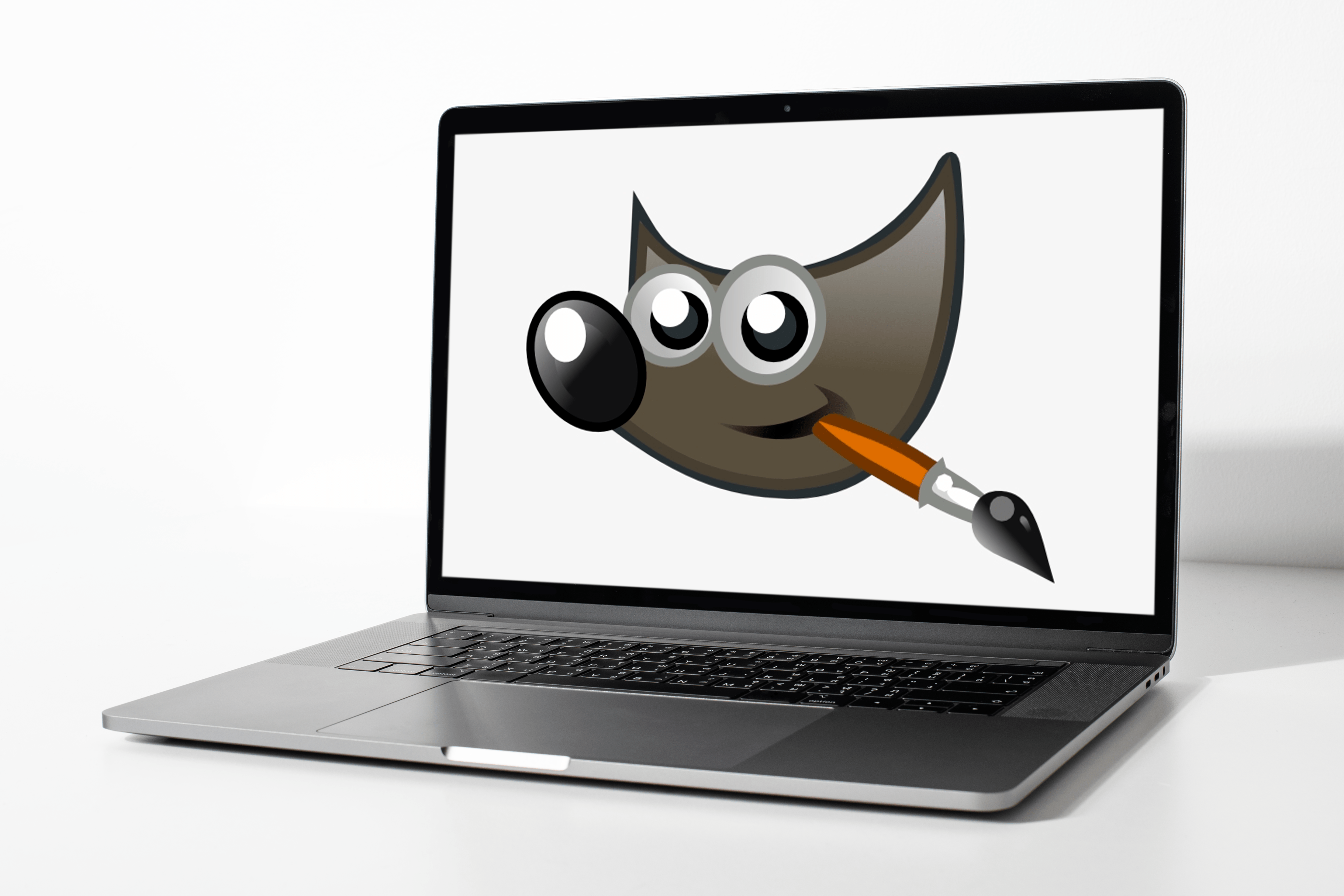Google Photos є одним із найпопулярніших у світі сервісів для зберігання та обміну фотографіями. Телефони Android, як правило, мають Google Photos, попередньо встановлену на головному екрані, і люди часто використовують його замість додатка галереї для Android.
Тим не менш, ви можете захотіти зберегти деякі фотографії на вашому реальному пристрої. Завантажити фотографії та відео з Google Photos цілком можливо і досить просто. Ось як це зробити.
Завантажте фотографії на пристрої Android/iOS
Ось як завантажити фотографії з Google Photos на телефон або планшет Android/iOS. Перш за все, вам потрібно переконатися, що на пристрої встановлено додаток Google Photos. Якщо ні, перейдіть до Google Play/App Store і завантажте його. Після завантаження та встановлення торкніться значка програми, щоб скористатися нею. Якщо вам буде запропоновано ввійти, скористайтеся своїми обліковими даними Google для цього.

У Google Photos знайдіть фотографію/відео, яке ви хочете зберегти, і виберіть його. Потім торкніться значка з трьома крапками та виберіть Зберегти на пристрої або Завантажити з меню. Це збереже фото/відео на вашому телефоні або планшеті Android/iOS.


Завантажити фотографії на робочий стіл
Завантаження фотографій і відео на комп’ютер – це дуже поширене явище. Можливо, ви захочете редагувати відео, створювати резервні копії файлів тощо. Підхід тут дещо відрізняється від мобільних/планшетних версій програми Google Photos. Насправді ви навіть використовуватимете не програму, а лише веб-сайт.

Перейдіть на photos.google.com і виберіть фотографію, яку потрібно зберегти. Відкрийте його, а потім перейдіть до правого верхнього кута екрана, натисніть значок із трьома крапками та виберіть Завантажити. Це збереже вибрані вами фотографії на вашому комп’ютері.

Завантаження кількох фотографій із Google Фото
Звичайно, ви можете завантажити більше однієї фотографії з Google Photos. Для цього просто виберіть кілька фотографій, будь-який пристрій, який ви використовуєте, перейдіть до значка з трьома крапками, натисніть його та виберіть Завантажити. Це автоматично завантажить усі вибрані фотографії на ваш пристрій.

Інший спосіб вибрати та завантажити кілька фотографій – вибрати їх за датою. Над кожною серією фотографій, які ви зробили в день, у вас є дата їх зйомки. Біля цієї дати має бути галочка, яку можна вибрати. Якщо вибрати цей прапорець, буде автоматично перевірено всі фотографії, зроблені в цей день. Натисніть значок із трьома крапками та виберіть Завантажити щоб зберегти всі фотографії на своєму пристрої.

Нарешті, є спосіб завантажити весь вміст Google Фото. Майте на увазі, що це не призведе до видалення вмісту з Google Фото; він просто завантажить його на ваш пристрій.


Спочатку перейдіть на цю сторінку. Ви побачите список усіх ваших речей, пов’язаних із Google. Угорі списку праворуч виберіть Скасуйте вибір усіх. Потім прокрутіть униз, доки не знайдете запис Google Photos. Або скористайтеся опцією пошуку в браузері, щоб знайти запис. Потім поставте прапорець праворуч від запису. Далі йде вибір Далі, розташований у нижній частині списку.

Тепер, якщо ви хочете експортувати фотографії лише зараз, залиште Експортувати один раз вибраний варіант. Крім того, якщо ви хочете, щоб експорт відбувався кожні два місяці протягом року, виберіть цей параметр.

Тепер виберіть тип файлу та інші налаштування та перейдіть до Створити експорт. Майте на увазі, що цей експорт може тривати годинами, навіть днями, залежно від того, про який обсяг вмісту ми говоримо. Коли це буде зроблено, ви отримаєте сповіщення, і ви зможете завантажити ці файли.

Завантаження з Google Photos
Існує кілька способів завантаження файлів із Google Photos. Незалежно від того, чи робите ви це зі смартфона, планшета чи ПК, це точно можна зробити. Ви також можете завантажити та експортувати кілька фотографій одночасно.
Яким методом ви пішли? Ви користувалися ПК, смартфоном чи планшетом? Ви зіткнулися з незручностями? Розкажіть нам все про це в коментарях нижче.